ТП-Линк Децо М4 један је од најприступачнијих Месх Ви-Фи система на тржишту. А ако узмемо у обзир скуп једног модула за куповину, испадаће чак и јефтиније од рутера са приближно истим карактеристикама. Али у случају Децо М4, увек ћемо имати прилику да по потреби купимо још један модул и проширимо Ви-Фи мрежу. Па, набавите све чипове и предности Месх Ви-Фи технологије. Ако само бирате систем за стварање бешавне Ви-Фи мреже, препоручујем вам да прво прочитате преглед на ТП-Линк Децо М4. У овом ћу чланку приказати цијели поступак инсталирања, повезивања и конфигурирања овог система.
Децо М4 се, као и други Месх системи из ТП-Линк-а, врло лако конфигурише. Цео процес конфигурације и управљања врши се преко „Децо“ апликације. Можете га инсталирати и на иПхоне или иПад, и на било који Андроид уређај. У продавници апликација потражите „ТП-Линк Децо“ и инсталирајте апликацију.
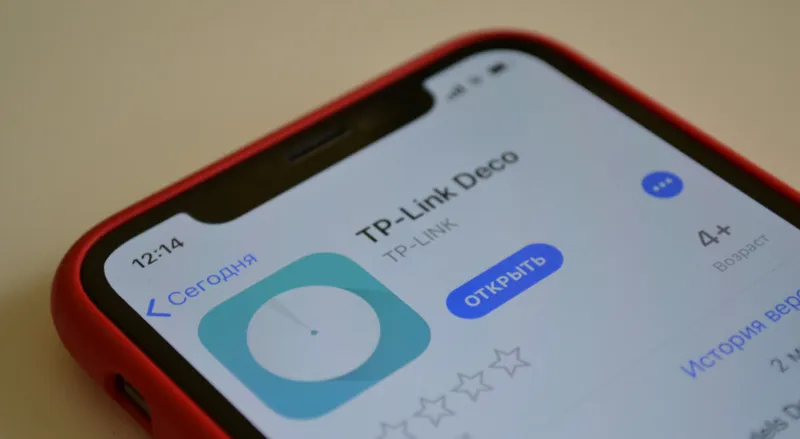 У малим упутама које се налазе у комплету налази се КР код. Након што га скенирате са телефона или таблета, можете прећи директно на преузимање апликације. Инсталирајте апликацију, али је још увек не покретајте. Прво повежемо Децо М4 модул.
У малим упутама које се налазе у комплету налази се КР код. Након што га скенирате са телефона или таблета, можете прећи директно на преузимање апликације. Инсталирајте апликацију, али је још увек не покретајте. Прво повежемо Децо М4 модул.
Постављање ТП-Линк Децо М4
Прво морате да распакујете и повежете први модул (можда га имате). Прикључите исправљач и укључите у утичницу. Повежите Интернет на један од ЛАН портова (директно од провајдера или из модема).

Када се модул покреће, индикатор је жути. Морате мало сачекати. Кад индикатор трепери плаво, Децо модул је спреман за конфигурацију. Можда је већ конфигурисан и индикатор не трепери плаво. У том случају морате ресетовати подешавања. Да бисте то учинили, притисните тастер Ресет (на дну модула) и држите га 10-15 секунди.
Покреће апликацију Децо. Ако већ имате ТП-Линк ИД налог, кликните на дугме "Логин" и унесите га. Ако не, кликните на дугме „Регистрирај се“ и отворите налог. Затим се пријавите у апликацију.
Без затварања апликације, идите на подешавања вашег мобилног уређаја и повежите га са отвореном Ви-Фи мрежом коју емитује модул Децо М4. На дну модула је приказано назив мреже (ССИД). Када се повежете, вратите се на апликацију Децо и кликните на дугме "Започнимо".
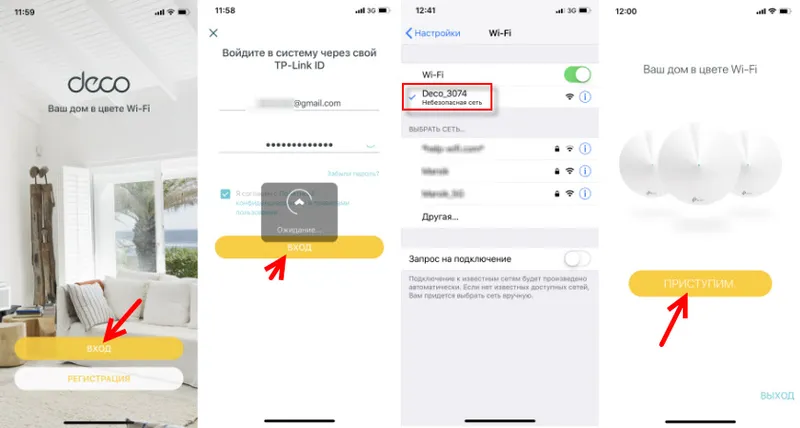
Изаберите ваш систем (М4) и следите упутства за повезивање модула. У прозору са упутствима за повезивање са модемом можете да кликнете „немам модем“ ако је Интернет у вашем случају директно повезан са самим модулом.
У подешавањима интернетске везе требате одабрати исправан тип везе и поставити потребне параметре. Ако имате ПППоЕ везу, тада ћете морати да наведете корисничко име и лозинку које вам даје ваш ИСП. А ако је Л2ТП или ППТП, поред корисничког имена и лозинке морате навести и адресу сервера. Имам Динамиц ИП, нема потребе да ручно уносите подешавања.
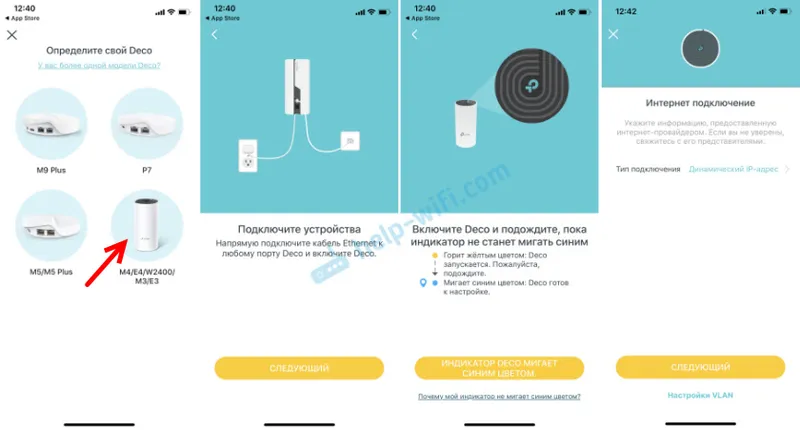
Следећи корак је постављање Ви-Фи мреже. Морате да пронађете мрежно име и лозинку, унесете их у одговарајућа поља и наставите са конфигурацијом. Кад се појави порука: "Да бисте наставили подешавање, повежите свој паметни телефон / таблет са Децо Ви-Фи мрежом", а затим идите на Ви-Фи подешавања на уређају и повежите се са мрежом коју сте управо створили. Коришћењем постављене лозинке.
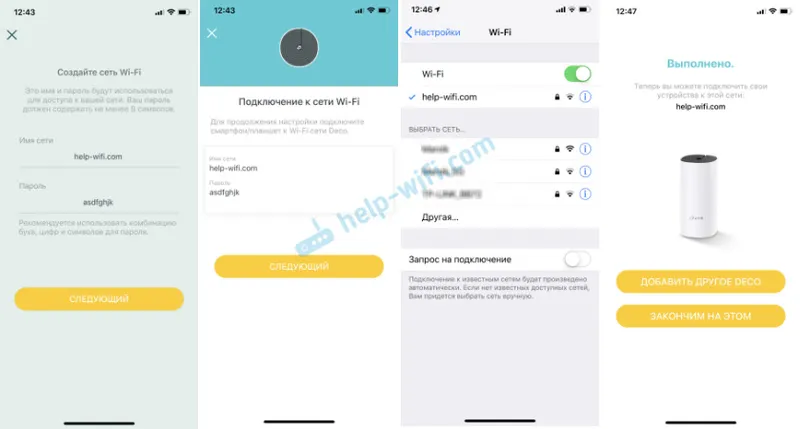
Затим ће ТП-Линк Децо М4 систем тестирати интернетску везу. А ако сте исправно поставили параметре везе и од стране провајдера нема ограничења, приказаће се порука да је веза успостављена. Тада ће понудити да довршите подешавање или конфигуришете други модул Децо М4. Можете одмах започети конфигурирање другог модула или у менију програма (види доле).
Први Месх Ви-Фи модул је у потпуности конфигуриран и спреман за рад.
Спајање другог модула Децо М4
Ако имате сет модула за духове, инсталирајте други модул у другој соби или на другом спрату и на њега прикључите напајање. Требало би га инсталирати на подручју стабилне покривености Ви-Фи мреже од главне јединице.

У апликацији кликните на дугме "+". Ми бирамо наш модул, затим бирамо кат на којем се налази и собу. Проверите да ли индикатор трепери плаво и кликните на дугме "Децо индикатор трепери плаво".
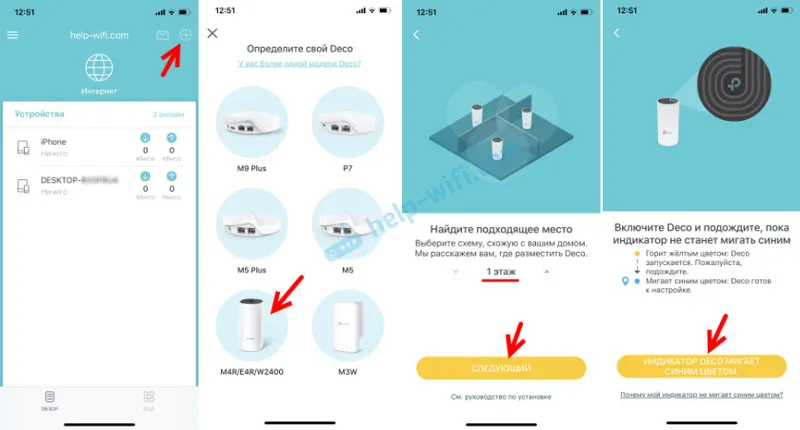
Затим ће започети процес креирања и оптимизације мреже. Оба модула ће бити уједињени у једну Ви-Фи мрежу. Након завршетка подешавања, кликните на дугме "Заврши ово". Отвориће се главни прозор апликације Децо.
ТП-Линк Ви-Фи Месх Манагемент
Почетна страница апликације приказује повезане уређаје. Ако кликнете на уређај, можете да му омогућите „Висок приоритет“ или га додате на црну листу (кликом на мени са три тачке).
А ако на главној страници кликнете на "Интернет", видећемо све Децо модуле који се налазе у нашој мрежи. Одабиром одређеног модула можете видјети његов статус на мрежи, промијенити његову локацију, поновно покренути или избрисати.
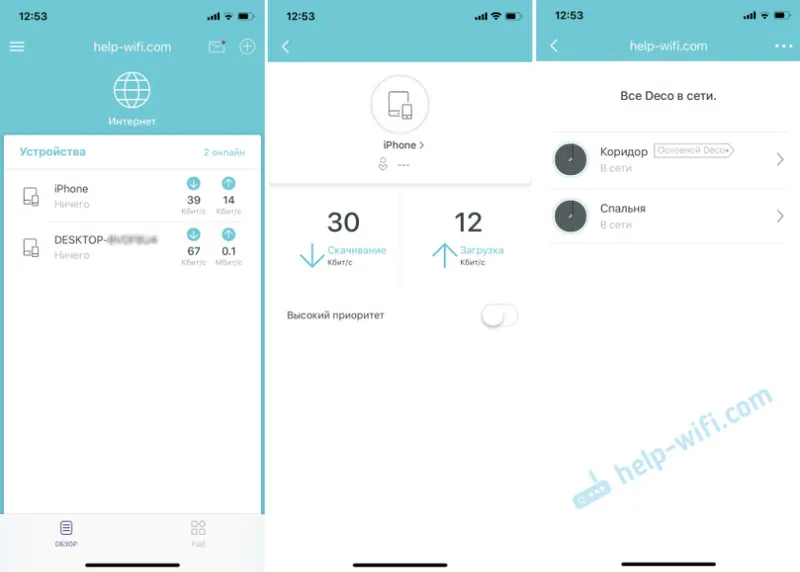
Ако кликнете на картицу „Више“ у наставку, тада ће се отворити напредне поставке. Тамо можете променити подешавања Ви-Фи мреже, видети црну листу уређаја, ажурирати фирмвер Децо модула или променити додатна подешавања (укључујући подешавања за повезивање са Интернет провајдером).
У додатним подешавањима препоручујем само да омогућите функцију „Брзо гостовање“. Ако након омогућавања ове функције постоје проблеми са повезивањем старих уређаја на Ви-Фи мрежу, а затим је онемогућите.
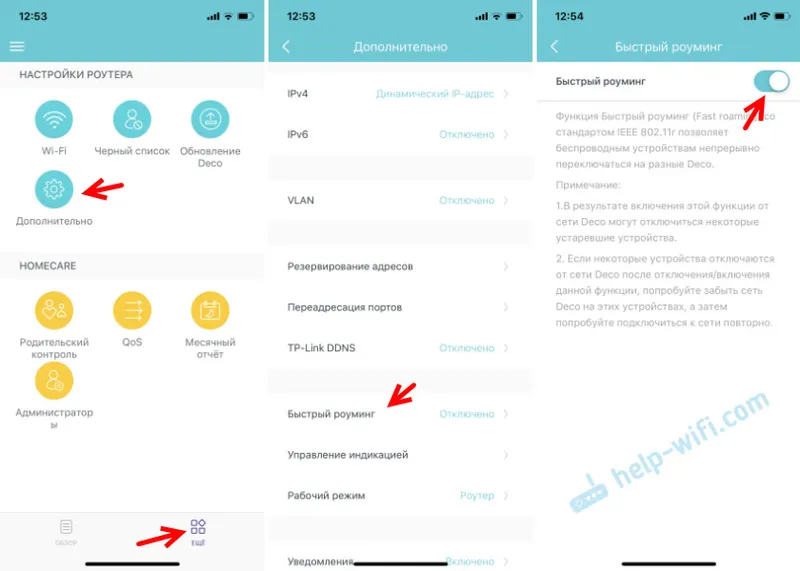
Конфигурација Месх Ви-Фи система ТП-Линк Децо М4 два модула је завршена. Ако требате да повежете уређај на Интернет путем кабла, једноставно га повежите са модулом помоћу мрежног кабла који сте добили са комплетом.
Можете искључити Децо М4 модул, преместити га у другу собу, укључити напајање и он ће наставити да ради. Не морате га поново да конфигуришете. Главна ствар је да је она у домету Ви-Фи мреже главног модула.
Апликација Децо може даљински управљати мрежним системом. Преко Интернета. Ваш уређај не треба да буде повезан са вашом кућном Ви-Фи мрежом.


